Teknologi
Cara Mengaktifkan Fitur Chat Lock di WhatsApp yang Sedang Viral agar Lebih Privasi
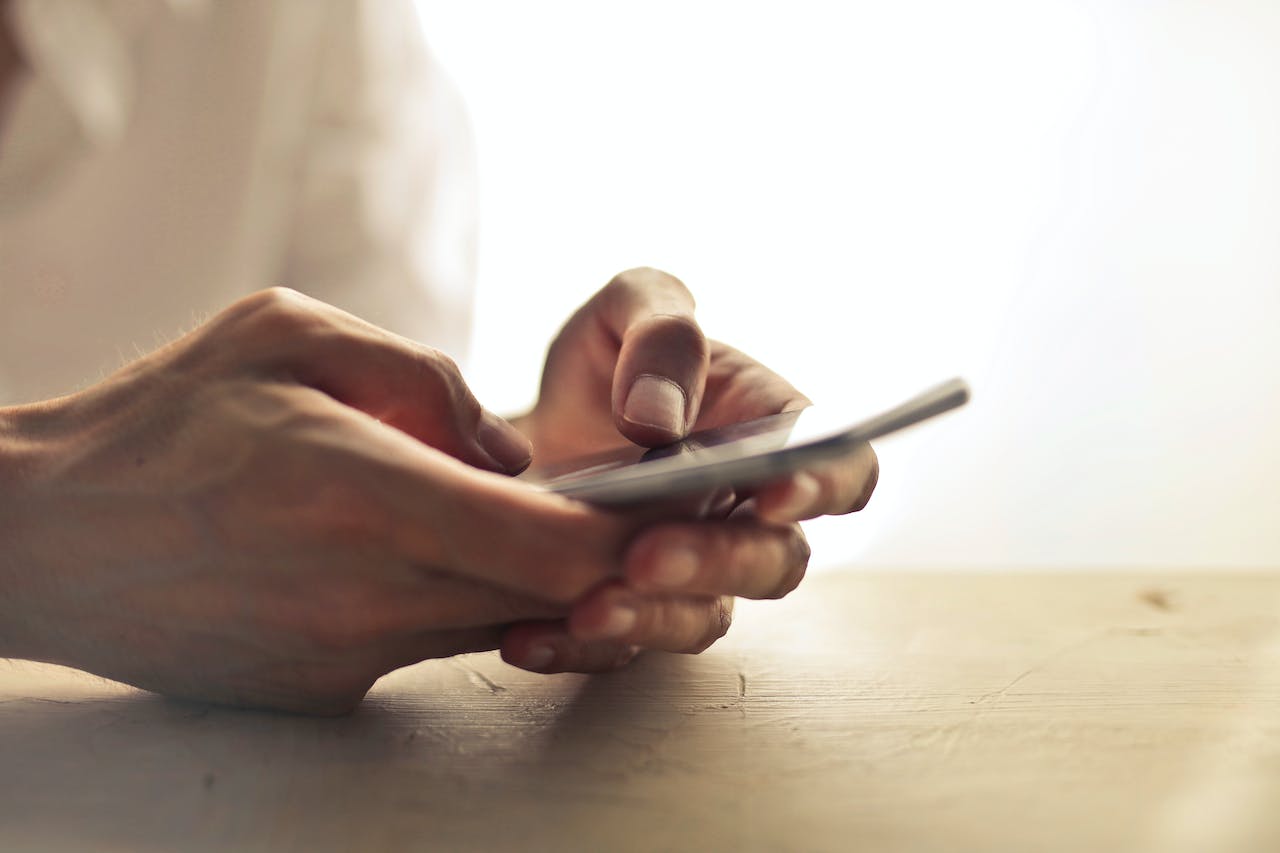
Teknologi, Bindo.id – Sejak diluncurkannya pada 15 Mei yang lalu, banyak orang penasaran ingin mencoba menggunakan fitur Chat Lock dari WhatsApp.
Bagaimana tidak fitur terbaru dari WhatsApp itu digadang-gadang bisa dipakai untuk menjaga privasi pesan para penggunanya. Hal itu dikarenakan hanya dengan mengaktifkan fitur chat lock di WhatsApp, nantinya pesan akan disimpan secara otomatis pada folder khusus.
Di mana folder khusus itu hanya bisa diakses menggunakan password atau fitur biometrik seperti pengenal wajah atau sidik jari.
Bukan hanya itu saja namun chat yang sudah terproteksi dengan fitur Chat Lock nantinya tidak akan muncul pada notifikasi sehingga mampu meningkatkan privasi dari para pengguna. Lantas bagaimana cara mengaktifkan fitur Chat Lock di WhatsApp itu?.
Cara Mengaktifkan Fitur Chat Lock di WhatsApp yang Sedang Viral
Cara mengaktifkan fitur chat lock di WhatsApp itu bisa dibilang sangatlah mudah. Dalam hal ini para pengguna hanya perlu mengikuti semua langkah-langkahnya seperti yang telah diinformasikan pada situs resmi WhatsApp. Adapun langkah-langkah untuk mengaktifkan fitur chat lock di WhatsApp seperti berikut ini.
1. Mengaktifkan Fitur Chat Lock
Langkah pertama yang perlu Anda lakukan agar chat WhatsApp itu bisa tersimpan di folder khusus dan hanya dapat diakses memakai password yakni dengan mengaktifkan fitur chat lock. Adapun langkah-langkah mengaktifkan fitur chat lock untuk menjaga privasi pesan whatsapp seperti berikut.
- Pertama-tama tentukan obrolan mana yang ingin Anda jaga privasinya atau dikunci.
- Jika sudah berhasil menentukan obrolan mana yang ingin dikunci, Anda bisa langsung menekan lama pada bagian chat tersebut.
- Di bagian pojok kanan atas WhatsApp silahkan tekan ikon titik 3.
- Kemudian pilihlah opsi bertuliskan “Kunci Obrolan”.
- Nantinya pada layar ponsel akan muncul notifikasi bertuliskan chat hanya bisa dibuka memakai pengenal wajah atau sidik jari.
- Dalam hal ini pilihlah opsi bertuliskan “lanjutkan”.
- Berikutnya pilihlah opsi kunci obrolan memakai sidik jari, lalu lakukan konfirmasi.
- Terakhir fitur chat lock telah berhasil diaktifkan.
2. Membuat Kode Rahasia
Perlu diketahui bahwa setelah berhasil mengaktifkan fitur chat lock, nantinya Anda juga bisa memilih mengunci pesan whatsapp itu menggunakan kode rahasia.
Kemudian untuk lapisan privasi tambahan di sini para pengguna bisa memilih opsi menyembunyikan folder chat terkunci supaya tidak muncul pada daftar obrolan.
Dengan begitu pesan tersebut hanya muncul pada saat Anda mengetikkan kode di bagian pencarian. Adapun cara membuat kode rahasia di fitur chat lock WhatsApp seperti berikut ini.
- Langkah pertama pilihlah opsi “obrolan terkunci”.
- Kemudian tekanlah opsi “pengaturan”.
- Di bagian menu pengaturan sentuhlah “kode rahasia”.
- Selanjutnya buatlah kode rahasia sesuai dengan keinginan masing-masing.
- Jika telah berhasil menentukan kode rahasia yang diinginkan, maka bisa melanjutkan proses selanjutnya dengan menekan opsi “berikutnya”.
- Terakhir lakukan konfirmasi kode rahasia itu dengan cara menekan opsi “selesai”.
3. Menonaktifkan Fitur Chat Lock WhatsApp
Terkadang tidak sedikit dari pengguna whatsapp berubah pikiran untuk membuka kembali pesan yang telah di kunci karena berapa hal. Jika dalam hal ini Anda termasuk salah satu orangnya maka bisa mengikuti langkah-langkah menonaktifkan fitur chat lock di WhatsApp seperti berikut.
- Pertama tekanlah lama pada obrolan yang hendak dibuka kuncinya.
- Kemudian pilihlah opsi titik 3 yang ada di bagian ujung kanan atas WhatsApp.
- Lalu pilihlah opsi bertuliskan “buka kunci obrolan”.
- Setelah itu nonaktifkan dengan cara melakukan konfirmasi sidik jari.
- Terakhir fitur chat lock WhatsApp berhasil dinonaktifkan.
Demikian ulasan singkat tentang cara mengaktifkan fitur chat lock di WhatsApp.
Ikuti berita terkini dari BINDO di
Google News, YouTube, dan Dailymotion

![Telegram [katadata]](https://www.bindo.id/wp-content/uploads/2024/04/Cara_Mengubah_Bahasa_di_Telegram-2023_01_03-14_58_04_5d330425d6f3490e3cc279d8f5068f7a_960x640_thumb-5f17da52-400x240.jpg)
![Telegram [katadata]](https://www.bindo.id/wp-content/uploads/2024/04/Cara_Mengubah_Bahasa_di_Telegram-2023_01_03-14_58_04_5d330425d6f3490e3cc279d8f5068f7a_960x640_thumb-5f17da52-80x80.jpg)
![Ilustrasi whatsapp [bola]](https://www.bindo.id/wp-content/uploads/2024/01/Screenshot_20240125-053442_Gallery-32f3fcff-400x240.jpg)
![Ilustrasi whatsapp [bola]](https://www.bindo.id/wp-content/uploads/2024/01/Screenshot_20240125-053442_Gallery-32f3fcff-80x80.jpg)


![Kapolresta Bogor Kota Kombes Bismo Teguh Prakoso [jurnalpolri]](https://www.bindo.id/wp-content/uploads/2023/08/IMG-20200220-WA0027-768x512-a10f96ea-400x240.jpg)
![Kapolresta Bogor Kota Kombes Bismo Teguh Prakoso [jurnalpolri]](https://www.bindo.id/wp-content/uploads/2023/08/IMG-20200220-WA0027-768x512-a10f96ea-80x80.jpg)
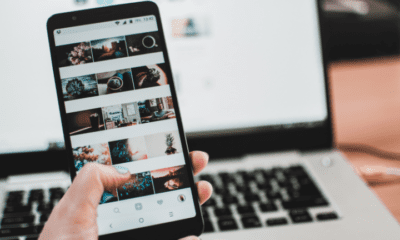

![Ilustrasi fitur Chat Lock Whatsapp [pastinet]](https://www.bindo.id/wp-content/uploads/2023/05/mengunci_chat_whatsapp-95c7d3a4-400x240.jpg)
![Ilustrasi fitur Chat Lock Whatsapp [pastinet]](https://www.bindo.id/wp-content/uploads/2023/05/mengunci_chat_whatsapp-95c7d3a4-80x80.jpg)
![Ilustrasi Tol Dalam Kota [topbusiness]](https://www.bindo.id/wp-content/uploads/2024/04/Ilustrasi-Jalan-Tol-Dalam-Kota-Cawang-Slipi-Rendy-MR-3-681x454-a1b60c51-80x80.jpg)
![Penjabat (Pj) Gubernur DKI Jakarta Heru Budi Hartono [infopublik]](https://www.bindo.id/wp-content/uploads/2024/04/PJ_GUBERNUR_DKI-9a02ee70-80x80.jpg)

![Direktur Jenderal Perhubungan Laut Kemenhub Antoni Arif Priadi [antara]](https://www.bindo.id/wp-content/uploads/2024/04/Screenshot_20240429-094046_Gallery-690cb2e0-80x80.jpg)
![Ilustrasi shopping [ekrut]](https://www.bindo.id/wp-content/uploads/2024/04/H1_17_Brand_Lokal_Indonesia_yang_Berkualitas__Kekinian__dan_Mendunia_1-480bc636-80x80.jpg)
![Kereta api [antara]](https://www.bindo.id/wp-content/uploads/2024/04/download-5fa3c505-80x80.jpeg)
